Đôi khi, một số Windows Update không tải xuống được hoặc chỉ từ chối cài đặt trên máy tính của bạn ngay cả khi bạn thử một vài lần. Nếu bạn gặp sự cố này trong đó Windows Updates không cài đặt hoặc tải xuống, thì hướng dẫn này sẽ giúp bạn xác định và khắc phục sự cố.
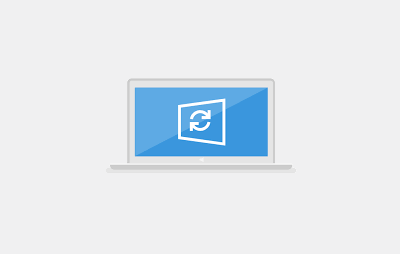
Nội dung
Windows Update không cài đặt được
Nếu Windows Update không cài đặt được, không hoạt động, các bản cập nhật sẽ không tải xuống hoặc tiếp tục bị lỗi, trên Windows 10/8/7 của bạn thì những đề xuất này sẽ giúp bạn khắc phục sự cố và sửa các bản cập nhật Windows.
- Thử lại
- Xóa tệp tạm thời và bộ nhớ cache của trình duyệt
- Tắt Tường lửa và phần mềm Chống vi-rút của bạn
- Chạy SFC và DISM
- Chạy Trình gỡ rối Windows Update
- Đặt lại thủ công các thành phần Windows Update về mặc định
- Sử dụng FixWU
- Xả phần mềm Thư mục phân phối
- Đặt lại thư mục Catroot
- Kiểm tra trạng thái Dịch vụ cập nhật Windows
- Kiểm tra tệp nhật ký Windows Update
- Xóa tệp pending.xml
- Xóa hàng đợi BITS
- Xóa các giá trị đăng ký không chính xác
- Chạy trình cài đặt mô-đun Windows
- Chạy Trình gỡ rối dịch vụ truyền thông minh trong nền
- Tải xuống trình cài đặt độc lập của nó
- Chạy Windows Update ở trạng thái khởi động sạch
- Nhận sự trợ giúp của Microsoft Virtual Agent
- Liên hệ với bộ phận Hỗ trợ của Microsoft.
Hãy để chúng tôi xem chi tiết tất cả các bản sửa lỗi tiềm năng này. Làm tạo một điểm khôi phục hệ thống Đầu tiên. Xem qua toàn bộ bài đăng và sau đó xem cái nào trong số này có thể áp dụng cho hệ thống của bạn. Sau đó, bạn có thể thử bất kỳ thứ nào trong số này, không theo thứ tự cụ thể.
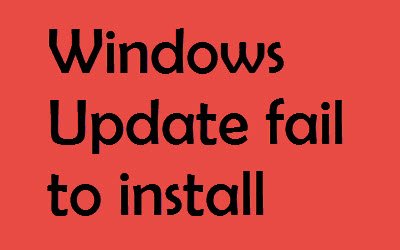
1]Thử lại
Như đã đề cập trước đó, nhiều lần, một bản cập nhật có thể không cài đặt được trong lần đầu tiên, nhưng vì một số lý do không thể giải thích được, bản cập nhật sẽ thành công trong lần thử thứ 2 hoặc thứ 3. Vì vậy, hãy thử một vài lần.
2]Xóa tệp tạm thời và bộ nhớ cache của trình duyệt
Nếu bạn không thể cài đặt Bản cập nhật Windows, trước tiên hãy xóa Tệp tạm thời và Bộ nhớ cache của trình duyệt, khởi động lại và thử lại. Xem liệu điều này có giúp giải quyết vấn đề không. Tốt nhất và dễ sử dụng tích hợp sẵn Tiện ích Disk Cleanup hoặc là CCleaner.
3]Vô hiệu hóa tường lửa và phần mềm chống vi-rút của bạn
Tạm thời vô hiệu hóa Tường lửa và phần mềm Chống vi-rút của bạn và thử lại. Đây là danh sách Các tệp và thư mục Windows bạn có thể loại trừ khỏi quá trình quét Chống vi-rút.
4]Chạy SFC và DISM
Chạy System File Checker để thay thế các tệp hệ thống có thể bị hỏng.
Bạn cũng có thể sửa các tệp hệ thống Windows Update bị hỏng bằng Công cụ DISM. Các Công cụ Dism.exe có thể được sử dụng trong các tình huống khác nhau và một trong số đó là sửa chữa các tệp Windows Update bị hỏng. Xin lưu ý rằng bạn cần chạy một lệnh khác nếu muốn sửa các Tệp Hệ thống Windows Update bị hỏng. Nếu bạn chạy bình thường /RestoreHealth, nó có thể không nhất thiết giúp ích.
DISM sẽ thay thế các tệp hệ thống có khả năng bị hỏng hoặc bị thiếu bằng những tệp tốt. Tuy nhiên, nếu Ứng dụng khách Windows Update đã bị hỏng, bạn sẽ được nhắc sử dụng bản cài đặt Windows đang chạy làm nguồn sửa chữa hoặc sử dụng thư mục song song Windows từ một mạng chia sẻ, làm nguồn tệp.
Sau đó, bạn sẽ được yêu cầu chạy lệnh sau để thay thế:
DISM.exe/Online/Cleanup-Image/RestoreHealth/Source:C:RepairSourceWindows/LimitAccess
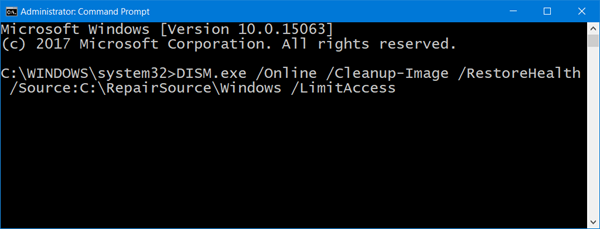
Ở đây bạn phải thay thế C: RepairSource Windows trình giữ chỗ với vị trí của nguồn sửa chữa của bạn.
Khi quá trình hoàn tất, DISM sẽ tạo một tệp nhật ký % windir%/Nhật ký/CBS/CBS.log và nắm bắt mọi vấn đề mà công cụ tìm thấy hoặc khắc phục.
Những điều này có thể giúp khắc phục sự cố có thể ngăn cài đặt Bản cập nhật Windows.
5]Chạy Trình gỡ rối Windows Update
Sử dụng Trình gỡ rối Windows Update từ Microsoft. Nó đặt lại cài đặt Windows Updates thành mặc định. Bạn cũng có thể chạy Trình gỡ rối Windows trực tuyến từ Microsoft.
6]Đặt lại thủ công các thành phần Windows Update về mặc định
Sử dụng Đặt lại Windows Update Agent Tool và xem nếu nó giúp bạn. Điều này Tập lệnh PowerShell sẽ giúp bạn Đặt lại Máy khách Windows Update. Xem bài đăng này nếu bạn muốn đặt lại thủ công từng thành phần Windows Update về mặc định.
7]Sử dụng FixWU
Dùng của chúng tôi Sửa lỗi WU và xem nó có giúp ích gì không. Nó đăng ký lại tất cả dll, ocxvà các tệp ax cần thiết để hoạt động bình thường của Bản cập nhật Windows.
8]Xả thư mục phân phối phần mềm
Xả Thư mục Phân phối Phần mềm. Chạy Command Prompt với tư cách quản trị viên. Trong hộp CMD xuất hiện trên màn hình máy tính, hãy nhập từng chuỗi văn bản sau, từng chuỗi một và nhấn Enter.
net stop wuauserv
net stop bits
Bây giờ hãy duyệt đến C: Windows SoftwareDistribution thư mục và xóa tất cả các tệp và thư mục bên trong.
Nếu các tệp đang được sử dụng, hãy khởi động lại thiết bị của bạn. Sau khi khởi động lại, hãy chạy lại các lệnh trên. Nhân tiện, ứng dụng Windows Store của bạn cần phải được đóng, vì vậy đừng khởi động nó.
Bây giờ bạn sẽ có thể xóa các tệp khỏi các Thư mục phân phối phần mềm. Bây giờ trong cửa sổ Command Prompt, hãy nhập lần lượt các lệnh sau và nhấn Enter:
net start wuauserv
net start bits
Khởi động lại. Nếu bạn đang sử dụng Windows Update, hãy thử sử dụng Microsoft Updates hoặc ngược lại.
9]Đặt lại thư mục Catroot
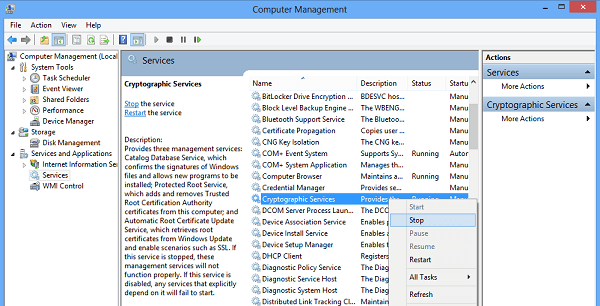
Đặt lại thư mục Catroot và nhìn thấy. Để đặt lại thư mục catroot2, hãy làm như sau:
Mở Command Prompt nâng lên, gõ lần lượt lệnh sau và nhấn Enter:
net stop cryptsvc
md %systemroot%system32catroot2.old
xcopy %systemroot%system32catroot2 %systemroot%system32catroot2.old/s
Tiếp theo, xóa tất cả nội dung của thư mục catroot2.
Sau khi thực hiện việc này, trong cửa sổ CMD, hãy nhập nội dung sau và nhấn Enter:
net start cryptsvc
Thư mục catroot của bạn sẽ được đặt lại sau khi bạn khởi động lại Windows Update.
10]Kiểm tra trạng thái Dịch vụ cập nhật Windows
Mở Trình quản lý dịch vụ Windows và kiểm tra các Dịch vụ liên quan đến Windows Update như Windows Update, Windows Update Medic, Cập nhật trình dàn nhạc Dịch vụ, v.v. không bị tắt.
Cấu hình mặc định trên PC chạy Windows 10 độc lập như sau:
- Windows Update Service – Thủ công (Được kích hoạt)
- Windows Update Medic Services – Hướng dẫn sử dụng
- Dịch vụ mật mã – Tự động
- Dịch vụ truyền tải thông minh nền – Thủ công
- Trình khởi chạy quy trình máy chủ DCOM – Tự động
- RPC Endpoint Mapper – Tự động
- Windows Installer – Thủ công.
Điều này sẽ đảm bảo rằng các Dịch vụ được yêu cầu đều có sẵn.
Ngoài dịch vụ trực tiếp, bạn nên tìm các phụ thuộc của dịch vụ Windows Update và đảm bảo xem chúng có đang chạy hay không.
Để bắt đầu, hãy tìm kiếm “dịch vụ” trong hộp tìm kiếm của Taskbar và nhấp vào kết quả tìm kiếm. Sau khi mở Dịch vụ , tìm hiểu Windows Update, DCOM Server Process Launcher và RPC Endpoint Mapper. Kiểm tra xem chúng có đang chạy hay không.
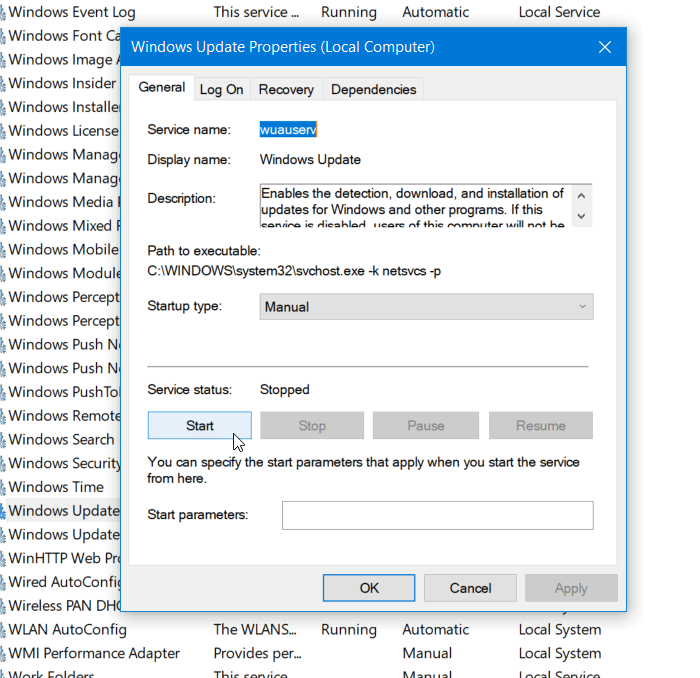
Nếu không, bạn cần bắt đầu các dịch vụ đó lần lượt.
11]Kiểm tra tệp nhật ký Windows Update
Nếu vẫn còn, bạn có vấn đề, hãy truy cập C: Windows WindowsUpdate.log và tìm mục nhập gần đây nhất. Điều này sẽ xuất hiện ở cuối nhật ký. Bất kỳ bản cập nhật nào không thành công sẽ có/các mã lỗi được ghi bên cạnh chúng. Ghi lại chúng. Nếu bạn thấy quá nhiều mục nhập quá khó hiểu, hãy xóa WindowsUpdate.log này và thử cài đặt lại các bản cập nhật có vấn đề.
Bây giờ, hãy mở tệp nhật ký WindowsUpdate mới được tạo lại và xem nội dung của nó.
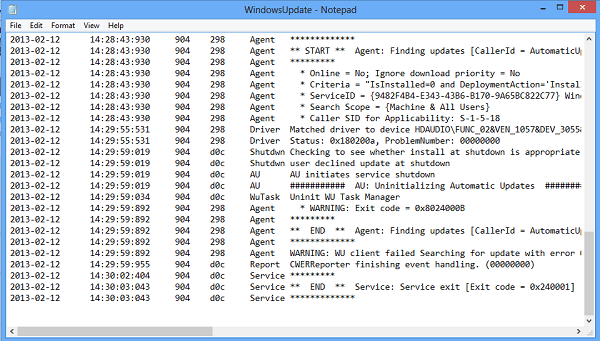
Các cảnh báo có thể sẽ xuất hiện dưới dạng -: CẢNH BÁO: Không tìm thấy các bản cập nhật có mã lỗi XXXXXXXX.
Bây giờ, hãy nhấp chuột phải vào Máy tính> Quản lý> Trình xem sự kiện> Ứng dụng và Nhật ký dịch vụ> Microsoft> Windows> WindowsUpdateClient> Hoạt động. Kiểm tra bất kỳ Thông báo hoặc Cảnh báo Quan trọng nào.
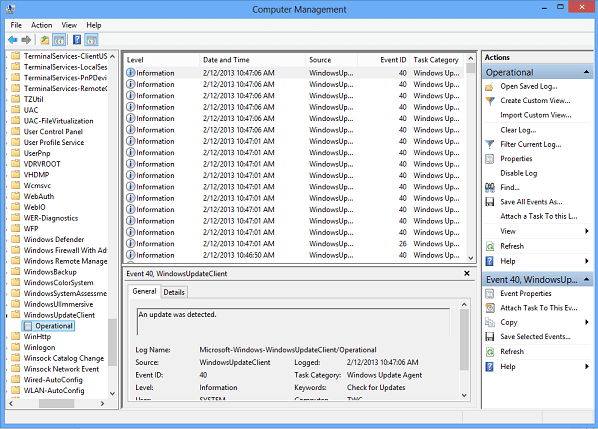
Tiếp theo, hãy tham khảo Mã lỗi Windows Update. Điều này sẽ cung cấp cho bạn hướng mà bạn có thể phải tìm giải pháp. Bạn cũng có thể tìm kiếm mã lỗi Windows Update tại đây và xem nếu một giải pháp cụ thể có sẵn.
12]Xóa tệp pending.xml
Mở cửa sổ Command Prompt (Admin), nhập nội dung sau và nhấn Enter:
Ren c:windowswinsxspending.xml pending.old
Thao tác này sẽ đổi tên tệp pending.xml thành pending.old. Bây giờ hãy thử lại.
13]Xóa hàng đợi BITS
Xóa hàng đợi BITS của bất kỳ công việc hiện tại nào. Để thực hiện việc này, hãy nhập nội dung sau vào CMD nâng cao và nhấn Enter:
bitsadmin.exe/reset/allusers
14]Xóa các giá trị đăng ký không chính xác
Mở Registry Editor và điều hướng đến khóa sau:
HKEY_LOCAL_MACHINECOMPONENTS
Bấm chuột phải vào LINH KIỆN. Bây giờ trong ngăn bên phải, hãy xóa các mục sau nếu chúng tồn tại:
- PendingXmlIdentifier
- NextQueueEntryIndex
- AdvancedInstallersNeedResolving
Khởi động lại máy tính của bạn và thử lại.
15]Chạy trình cài đặt mô-đun Windows
Trình cài đặt mô-đun Windows là một dịch vụ Windows 10 được tích hợp sẵn. Nó cho phép bạn sửa các bản cập nhật Windows bị kẹt.
Để sử dụng điều này, hãy mở dấu nhắc lệnh với các đặc quyền của quản trị viên.
Nhập nội dung sau và nhấn Enter:
SC config trustedinstaller start=auto
Sau khi thực hiện thành công, bạn sẽ thấy [SC] ChangeServiceConfig THÀNH CÔNG hiển thị trong bảng điều khiển Command Prompt.
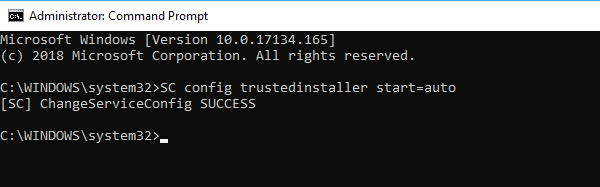
Thoát khỏi dấu nhắc lệnh và kiểm tra xem các nút có trở lại bình thường hay không.
16]Chạy Trình gỡ rối dịch vụ truyền thông minh trong nền
Chạy Trình gỡ rối dịch vụ truyền tải thông minh trong nền và xem nó có giúp ích gì không. Dịch vụ truyền tải thông minh nền hoặc BITS giúp truyền, tải xuống hoặc tải lên tệp giữa máy khách và máy chủ, đồng thời cung cấp thông tin tiến độ liên quan đến quá trình truyền. Nó cũng đóng một vai trò trong việc tải xuống các tệp từ một ứng dụng ngang hàng. Windows Service này cần thiết để Cập nhật Windows hoạt động bình thường.
17]Tải xuống trình cài đặt độc lập của nó
Search trên Trang web Danh mục Microsoft Update cho bản vá Windows Update bằng cách sử dụng số KB Cập nhật và tải xuống trình cài đặt độc lập của nó. Bây giờ hãy áp dụng bản vá theo cách thủ công. Chỉ tìm kiếm số; không bao gồm KB.
18]Chạy Windows Update ở trạng thái khởi động sạch
Khởi động vào Trạng thái khởi động sạch và chạy Windows Update và xem điều này có hữu ích không. Nó hoạt động trong hầu hết các trường hợp.
Đọc: Windows Update luôn tự động vô hiệu hóa.
19]Nhận sự trợ giúp của Microsoft Virtual Agent
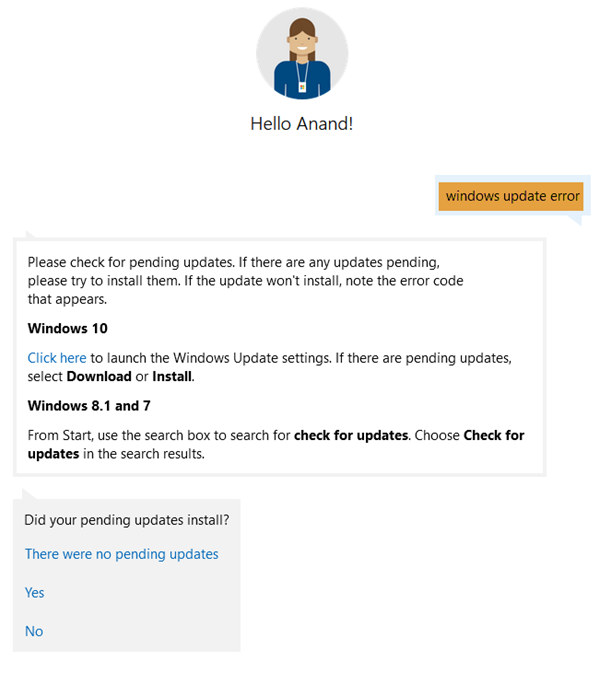
Nếu bạn gặp lỗi khi tải xuống hoặc cài đặt Bản cập nhật Windows, bạn cũng có thể nhờ sự trợ giúp của Tác nhân ảo của Microsoft, bởi nhân vao đây.
20]Liên hệ với bộ phận hỗ trợ của Microsoft
Nếu không có gì hữu ích, bạn luôn có thể liên hệ với bộ phận Hỗ trợ của Microsoft. Họ chắc chắn sẽ có thể giúp bạn.
Các bài đăng giúp khắc phục các sự cố Windows Update liên quan:
Chúng tôi hy vọng điều gì đó ở đây đã giúp bạn khắc phục sự cố Cập nhật Windows của mình.
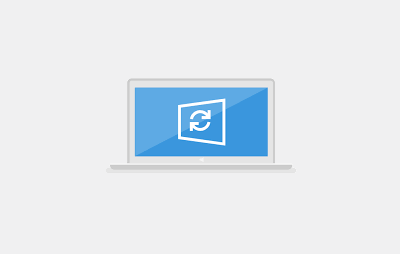
- Thẻ: Troubleshoot, Cập nhật Windows
Cảm ơn các bạn đã theo dõi TOP Thủ Thuật trên đây là những chia sẻ của chúng tôi về Windows Update không cài đặt được hoặc không tải xuống được trong Windows 10. Hy vọng bài viết tại chuyên mục Thủ Thuật Phần Mềm sẽ giúp ích được cho bạn. Trân trọng !!!


![Download AutoCAD 2009 Full Xforce Keygen [64 bit + 32 bit] Download AutoCAD 2009 Full Xforce Keygen [64 bit + 32 bit]](https://topthuthuat.com.vn/wp-content/uploads/2022/08/autocad-2009-350x250.jpg)


![AutoCAD 2012 [32bit + 64bit] Full Crack X-force Keygen 2012 AutoCAD 2012 [32bit + 64bit] Full Crack X-force Keygen 2012](https://topthuthuat.com.vn/wp-content/uploads/2022/08/Autodesk-2012-350x250.jpg)
![Tải AutoCAD 2015 Full Bản Quyền Xforce Keygen [32bit/64bit] Tải AutoCAD 2015 Full Bản Quyền Xforce Keygen [32bit/64bit]](https://topthuthuat.com.vn/wp-content/uploads/2022/08/Auto-CAD-2015-350x250.jpg)










